既製品PCに市販グラボを乗っけた時の手順3「ソフト・ドライバのインストール」

前回の記事では、「HP Pavilion 500-040.jp」のデスクトップパソコンに、「GeForce GTX 1050 2GT LP」のグラボをハード的に取りつけるところまで進めました。今回は、Geforceのドライバをインストールして、ちゃんとモニターすべてで使えるように設定していきます!
目次
GTX1050ドライバの設定
前回の問題点
前回は、ハードを設置したばかりで、ドライバをインストールしていないので、HDMI側のモニターを検出できませんでした。
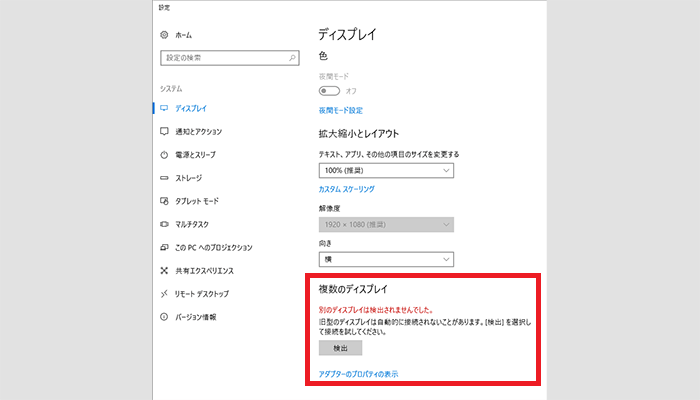
ドライバインストール
商品に付属していたドライバインストール用のCDを読み込み、セットアップ用の実行ファイルを起動します。
インストールするソフトを聞かれますので、必要なものを選択して、右下のインストールボタンを押しましょう。
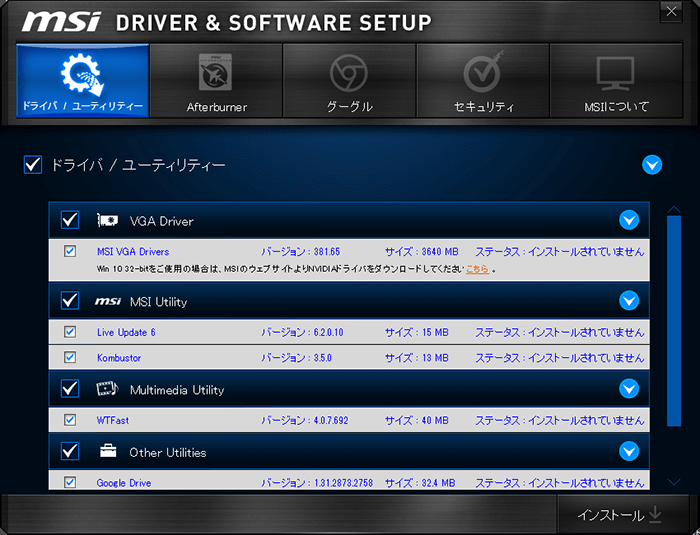
インストールが進みます。10分ほど時間かかるので、なんか他の作業していたほうが良いです。
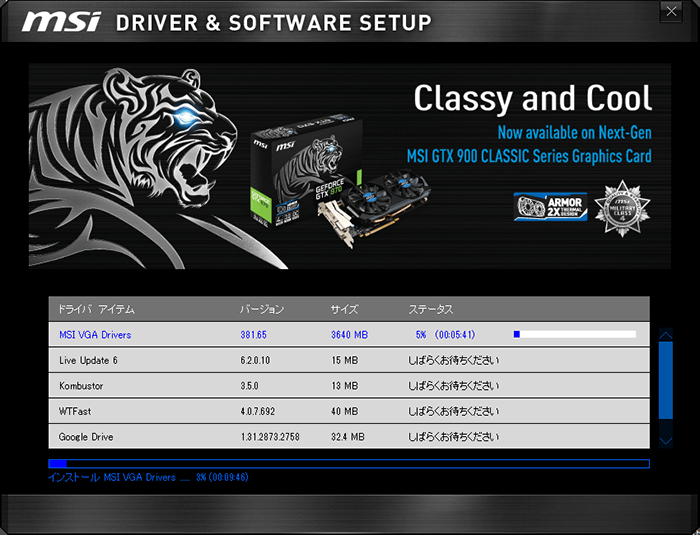
最初のインストール画面で、うっかり全部チェックしたままインストールしてしまったので、不要なソフトまで読み込んでしまいました。
・・・ウイルスバスター二個もいらんがな。途中でキャンセルできないので、最初の画面のチェックはきちんとしましょう。あとでアプリ削除の手間が増えてしまいます。(くそう)
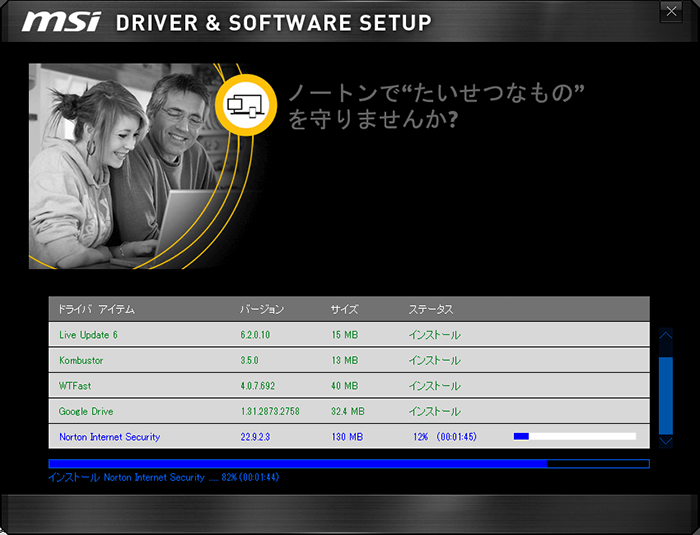
無事にインストール完了。インストールしている途中から、HDMI側モニターに映像が出力されるようになったのですが、念のため、再起動はしておきます。

再起動後、ディスプレイの設定を見てみると、ちゃんと二台のモニターが出力されていることが確認できました。
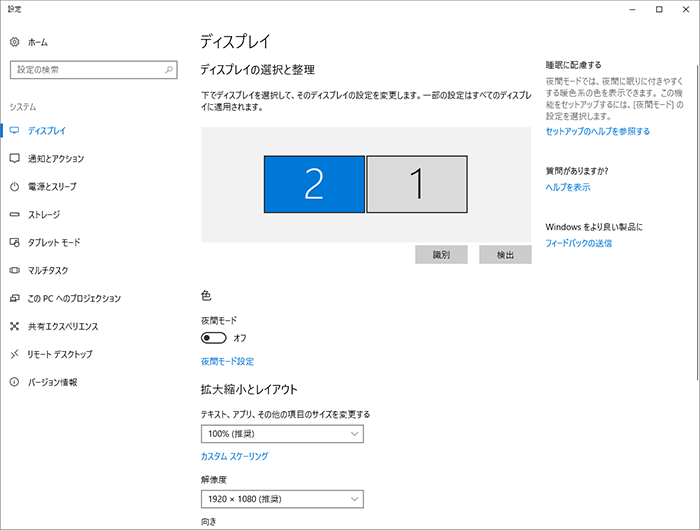
最新版アップデートを忘れずに
インストールした後、Geforceドライバの最新版データがあるので、オンラインでチェックして、しっかり更新しておきましょう。(最新版にしていない状態だと、画像処理の際にカクついたりして、ちょっとヘンな動作します。)
さっそくGTX1050を存分に使ってみる!
無事にセットアップも完了したので、さっそくグラボを使い倒していこうと思います。また、取り付け前と取り付け後で、どれだけ性能が変わったのかも見ていこうと思います。
記事が長くなったので、続きは次回で!
グラボ取り付け記事まとめ
その1 仕様確認&必要機材準備
https://my-terrace.com/gtx1050_attachment_preparation/
その2 GTX1050取付作業まとめ
https://my-terrace.com/gtx1050_attachment_hard-install/
その3 ソフト・ドライバインストール
https://my-terrace.com/gtx1050_attachment_soft-install/
その4 快適なパフォーマンス達成!
https://my-terrace.com/gtx1050_attachment_performance-up/
